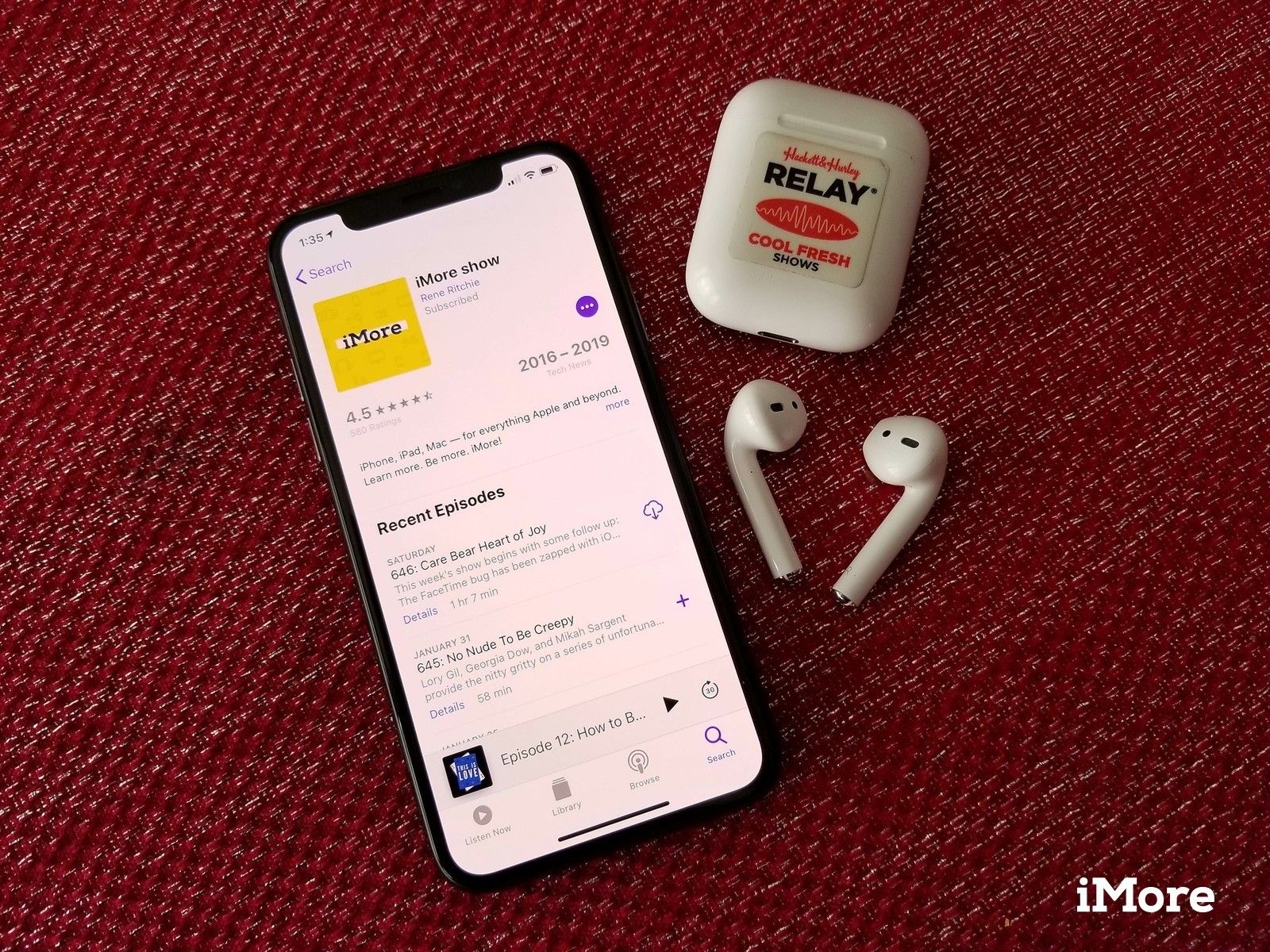
Существует довольно много приложений для подкастов, но если вам нужно что-то минимальное, чтобы выполнить работу, то Apple Podcasts отвечает всем требованиям. Он предоставляет несколько способов поиска интересного нового контента, и вы можете легко найти нужные вам шоу. Но что, если вы не хотите подписываться на шоу и просто хотите прослушать один эпизод? Не волнуйтесь, мы покажем вам, как это сделать в приложении Apple для подкастов.
Бесплатно — Скачать сейчас
Как скачать отдельные эпизоды подкаста
Если у вас нет безлимитного тарифного плана на сотовую связь или вы делитесь им с другими на семейном плане, то вы не хотите тратить эти драгоценные данные. Загрузка отдельного эпизода подкаста (предпочтительно через Wi-Fi) позволяет вам сохранить эпизод локально на вашем iPhone или iPad (убедитесь, что у вас достаточно места), и вы можете слушать его в любое время, с подключением к Интернету или без него.
- Запустите Приложение подкастов.
Вы можете просматривать свои шоу в своем Библиотека, или перейти к Просматривать найти что-то новое. Или же Поиск если вы уже знаете шоу, которое вы ищете.
![Вкладка библиотеки Apple Podcasts]()
![Вкладка просмотра Apple Podcasts]()
- Если это шоу, которого еще нет в вашей библиотеке, нажмите + кнопку, чтобы добавить выбранный эпизод в библиотеку в первую очередь.
Когда эпизод появится в вашей библиотеке, нажмите на Скачать кнопка (облако со стрелкой вниз) в списке эпизодов, чтобы загрузить этот конкретный эпизод в хранилище вашего устройства.
![Кнопка добавления списка эпизодов Apple Podcasts]()
![Кнопка загрузки списка эпизодов Apple Podcasts]()
Как удалить скачанные эпизоды
Когда вы закончите слушать эпизод, у вас будет мало причин держать его рядом, поскольку он занимает место для хранения.
- Запустите Приложение подкастов.
Перейти к вашей Библиотека и найдите шоу, а затем эпизод, от которого вы хотите избавиться.
![iMore Show отображается в Apple Podcasts]()
![Проведите пальцем, чтобы удалить эпизод iMore Show в Apple Podcasts]()
- Проведите справа налево в эпизоде, чтобы показать удалять кнопку, а затем нажмите на нее. Или вы можете провести еще дальше, чтобы просто удалить его без колебаний.
Как транслировать отдельные эпизоды подкастов
Потоковая передача отдельных эпизодов немного проще, но вы должны иметь в виду, что она будет обрабатывать данные, поэтому лучше всего делать это через соединение Wi-Fi или иметь безлимитный тариф на сотовую связь.
- Запустите Приложение подкастов.
- Найдите эпизод подкаста в своем Библиотека, проходит через Просматривать, или же поиск для чего-то конкретного.
При просмотре списка эпизодов найдите эпизод, который вы хотите прослушать или посмотреть.
![Apple Podcasts iMore Show нажмите эпизод, чтобы начать потоковую передачу]()
![Apple Podcasts iMore Показать кнопку «Показать заметки» Показать подсветку кнопки воспроизведения]()
- Просто нажмите на эпизод, и он начнет трансляцию. В зависимости от силы вашего соединения, запуск может занять несколько минут. При желании вы можете нажать на подробности для просмотра шоу заметки и нажмите фиолетовый Играть кнопка также.
Это все, что нужно сделать! Если вы хотите загружать или транслировать отдельные эпизоды подкаста без подписки, или если вы хотите сохранить любимый эпизод загруженной подписки просто для удобства, все это делается в несколько касаний.
Нужна дополнительная помощь с Apple Podcasts? Напишите нам в комментариях ниже, и мы сделаем все возможное, чтобы помочь!
Оцените статью!
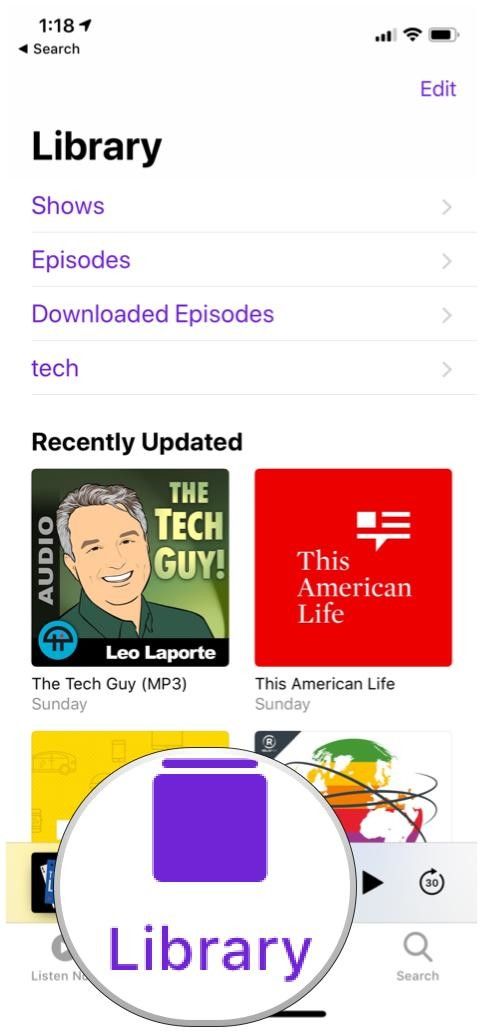
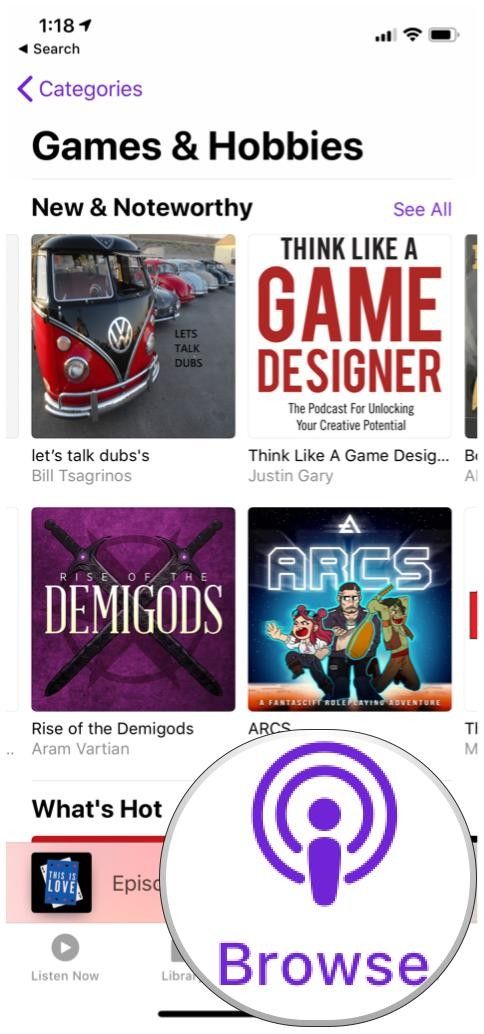
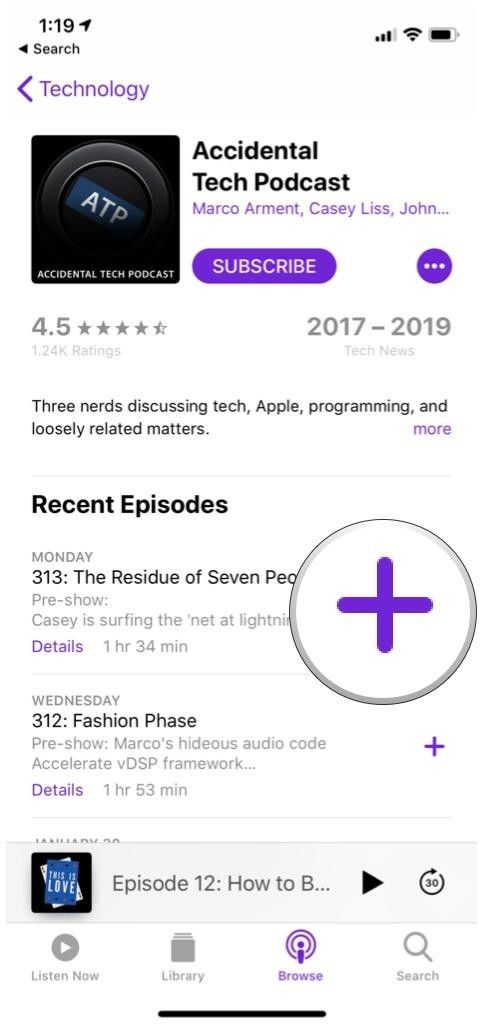
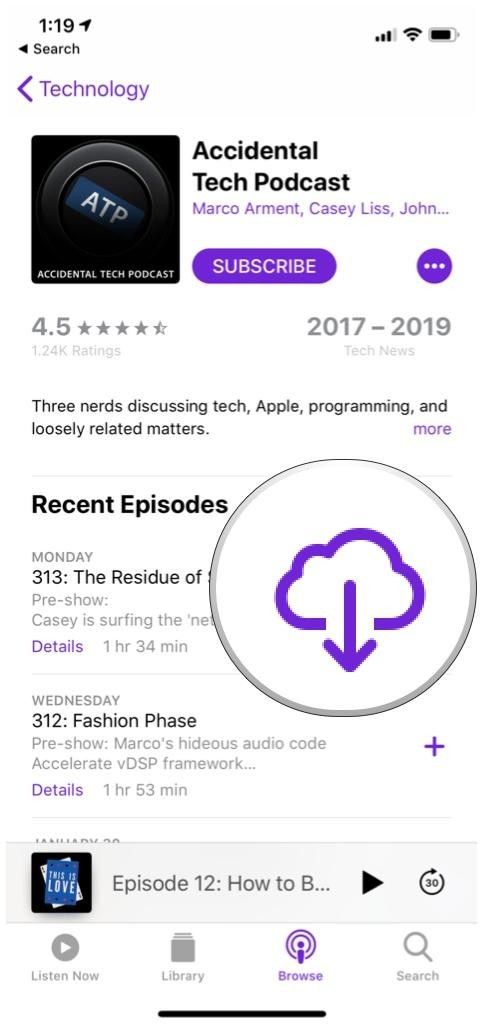
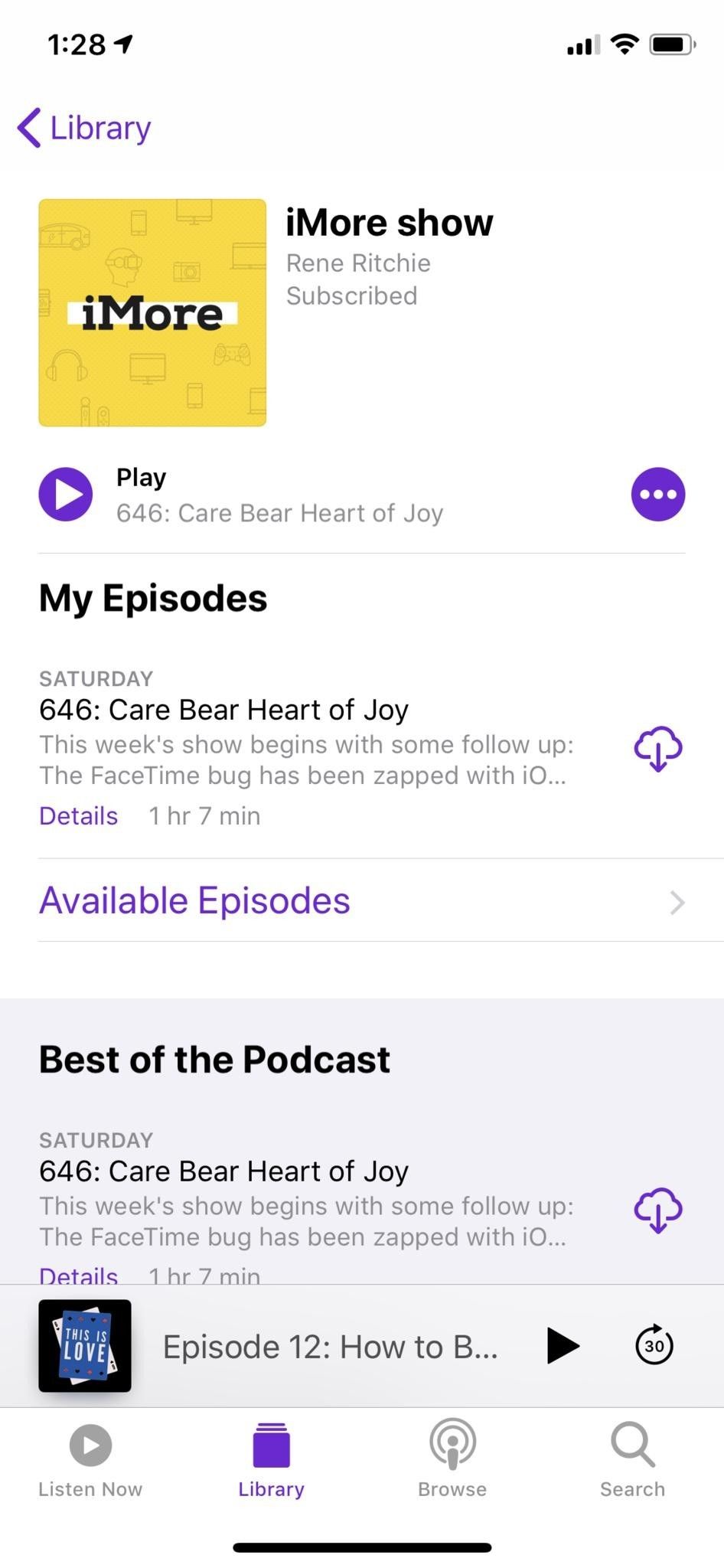
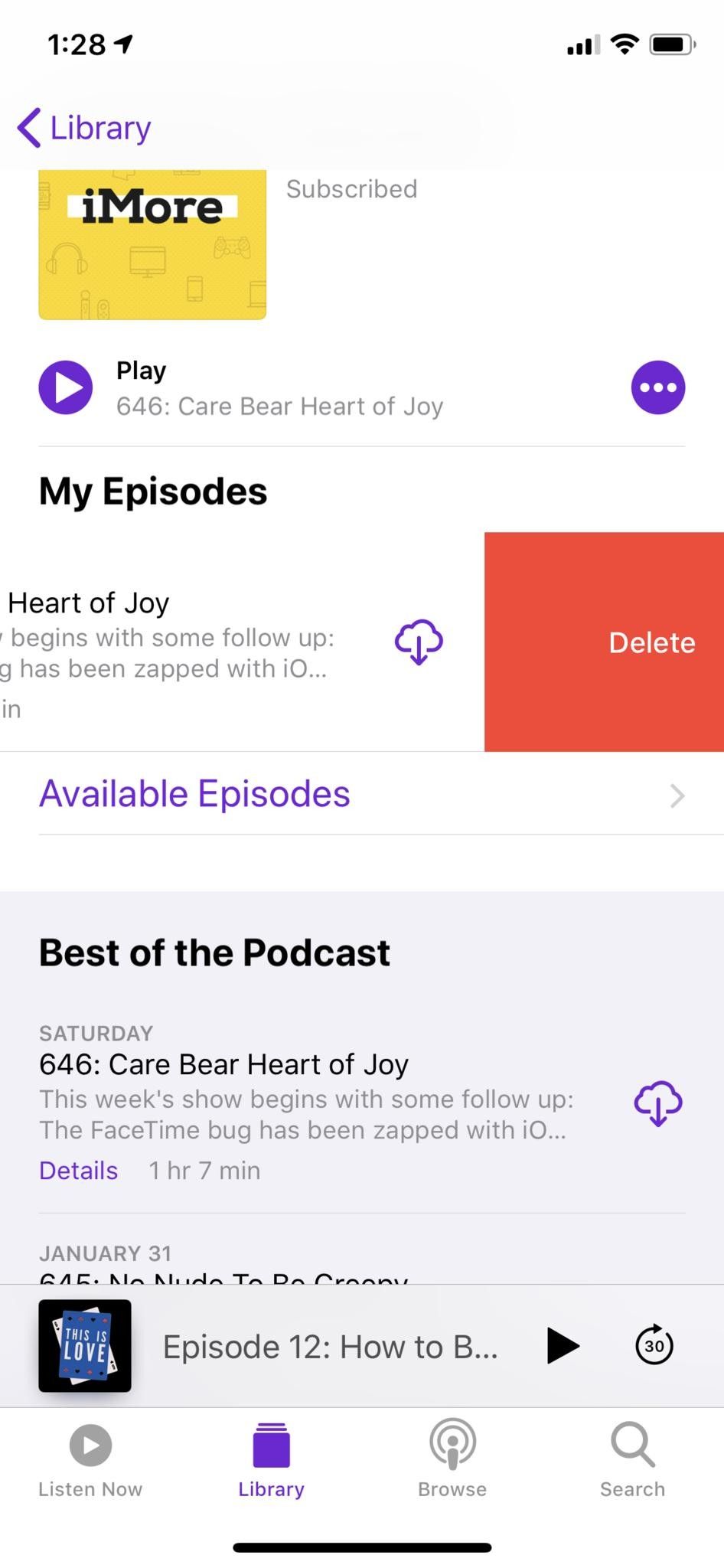
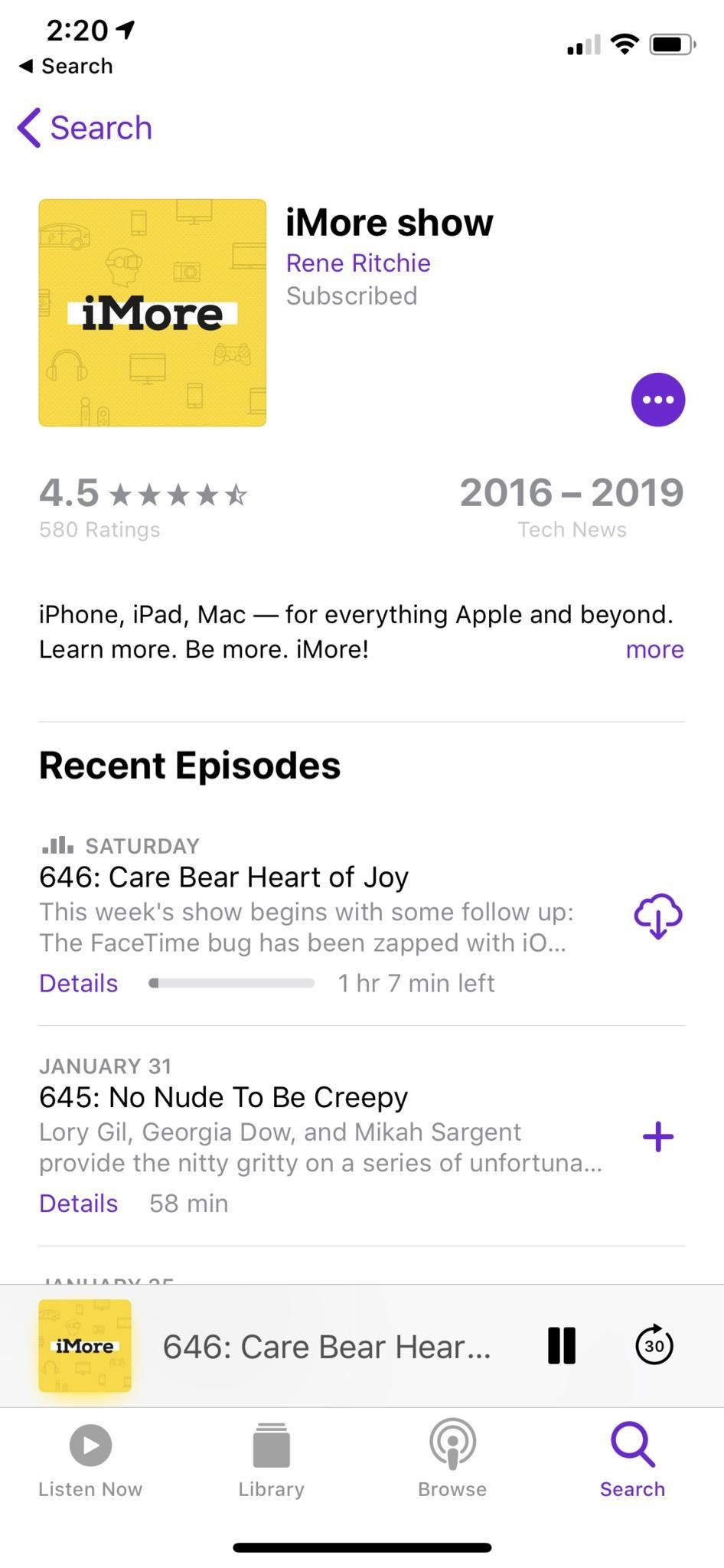

![Как исправить Apple iPhone XS Max, который не загружается, не может получить доступ к главному экрану [Руководство по устранению неполадок]](https://appleb.ru/wp-content/uploads/2020/04/kak-ispravit-apple-iphone-xs-max-kotoryj-ne-2_1.jpeg-300x330.jpg)
![Как исправить Apple iPhone XS, который продолжает отключаться от сети Wi-Fi после установки обновления iOS 12.1.4 [Руководство по устранению неполадок]](https://appleb.ru/wp-content/uploads/2020/04/mimiappleb-300x330.png)

Отправляя сообщение, Вы разрешаете сбор и обработку персональных данных. Политика конфиденциальности.